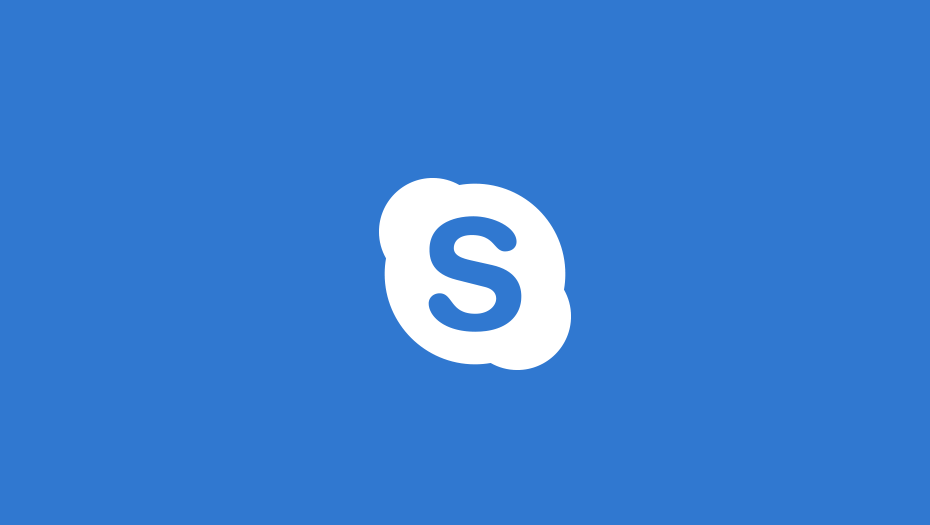このソフトウェアは、ドライバーの稼働を維持するため、一般的なコンピューターエラーやハードウェア障害からユーザーを保護します。 3つの簡単なステップで今すぐすべてのドライバーをチェックしてください:
- DriverFixをダウンロード (検証済みのダウンロードファイル)。
- クリック スキャン開始 問題のあるすべてのドライバーを見つけます。
- クリック ドライバーの更新 新しいバージョンを入手し、システムの誤動作を回避します。
- DriverFixはによってダウンロードされました 0 今月の読者。
Skypeの未来が決まります。 マイクロソフトは、まったく反対のフィードバックをした後でも、次のように決定しました。 Skype7.0は歴史の一部です.
11月の時点で、すべてのSkypeユーザーはSkypeを捨てて、別のアプリを選択するか、 Skype8.0に落ち着きます。 これはモバイル版と非常によく似ていますが、すべての特徴が瞬時にあります メッセンジャー。 他の機能の中でも、Skype8にはメッセージリアクションが含まれています。
これらを使用すると、絵文字を使用してメッセージに反応することができます。 特に正式な連絡先にSkypeを使用するBussinesユーザーにとってはばかげた追加です。
「このメッセージに反応する」Skypeアラートを無効にするにはどうすればよいですか
これらを無効にするオプションはないため、慣れる必要があります。 もちろん、それらを回避することはできます。送信者の名前の下にある絵文字アイコンをクリックしないでください。そうすれば、金色になります。 ただし、多くのユーザーがこれや最新リリースのSkypeへのその他の追加機能に満足していないため、将来的にはオプションが提供される可能性があります。
- また読む: Windows10にClassicSkypeをインストールする方法[ダウンロードリンク]
しかし、当分の間、あなたはそれらを試してみて、あなた自身で判断することができます。 偶然に反応を起こした場合は、同じ方法で削除できます。 送信者の名前の横にあるリアクションアイコンをクリックして、使用した絵文字をもう一度クリックします。 そのような単純な。
これが有益な読み物であったことを願っており、MicrosoftがSkypeに加えた変更についてのご意見をお聞かせください。 以下のコメントセクションでこれを行うことができます。
あなたがチェックアウトすべき関連ストーリー:
- 修正:SkypeDXVA2.DLLがWindowsPCにない
- 完全な修正:Skypeに顔が表示されない
- Skypeエラー「サインインにはJavascriptが必要」を修正する方法
- 修正:Windows 10、Windows 8.1、8でSkypeを開くことができない